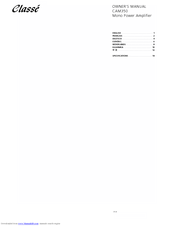Система
CAM-350 обеспечивает связь
систем автоматизированного проектирования
с автоматизированным производством.
Для изготовления печатной платы
производству, как минимум, нужны
фотошаблоны слоев и программы сверлений
отверстий. В современных САПР обычно
имеются средства формирования
соответствующих файлов. Для описания
фотошаблонов используется форматGerber, а
для сверлений – форматExcellon.
Для качественного изготовления печатной
платы эти файлы должны быть доработаны
технологом, учитывающим возможности и
требования имеющегося оборудования.
Фотоплоттеры
бывают двух типов: векторные и растровые.
Векторный фотоплоттер рисует фотошаблон
лучом света, проходящим через диафрагму
заданной формы и размеров. Перемещение
луча выполняется механическим способом
и требует много времени. Растровыефотоплоттеры
рисуют фотошаблон аналогично лазерному
или струйному принтеру. Современное
производство использует, как правило,
растровые фотоплоттеры из-за их высокой
скорости и минимума механических
перемещений.
Перечислим
несколько задач, решаемых на этапе
технологической подготовки производства
печатной платы с помощью системы CAM-350.
-
Преобразование
слоев файла PCBв форматGerber. -
Удаление
неподключенных площадок на внутренних
слоях. Это необходимо для облегчения
сверления отверстий и для уменьшения
вероятности короткого замыкания на
внутренних слоях. -
Сглаживание
соединений круглых площадок с
проводниками. -
Мультиплицирование
фотошаблонов — размещение на одной
пленке нескольких слоев одной платы
или повторение одного слоя. -
Сортировка
отверстий для сокращения холостых
ходов инструмента. -
Добавление
технологической рамки и реперных
знаков. -
Маркировка
фотошаблонов. -
Вычисление
площади металлизации слоя для выбора
тока осаждения. -
Формирование
программы фрезеровки контура платы. -
Формирование
негативного изображения слоя.
В
настоящее время отсутствует полное
описание CAM-350 на русском
языке, но этот недостаток компенсируется
наличием хорошегоHELPа на
английском языке. Чтобы эффективно
использоватьCAM-350, нужно
немного знать английский язык и хорошо
знать область применения данной системы,
т. е. знать технологию изготовления
печатных плат. Предполагается, что все
студенты обладают навыками работы в
средеWindows.
В
курсовой работе требуется в CAM-350
выполнить следующие операции:
—
формирование Gerber- файлов
слоевPCB,
—
Удаление неподключенных площадок на
внутренних слоях,
—
Вычисление площади металлизации слоев,
—
распечатка рисунков слоев.
Под
слоями подразумеваются слои PCBTop,Int1,Int2,….,Bottom. В данном пособии
даны рекомендации для 7-ой версииCAM-350.
Переход на более позднюю версию не
представляет трудностей.
ФормированиеGerber-файлов слоевPcb
Сформировать
Gerber-файлы можно в редактореPCBили вCAM-350.
В
редакторе PCBдля этого
используется опцияFile/Gerber
Out. В версияхP-CAD-2004 иP-CAD-2006
соответствующая опцияFile/Export/Gerber.
Первый
способ требует задания правил формирования
по каждому слою, в результате чего могут
возникать ошибки из-за невнимательности
пользователя.
В
CAM-350 эта операция выполняется
опциейFile/Import/CAD
Data. Во всплывающем
окне выбрать пунктAccel
EDA. Появится
панель выбора файлаPCB.
После выбора файлаPCBпоявится окно (Рис.28), в котором в
графической форме представленыGerber-файлы
всех слоевPCB, включая
несигнальные. К сожалению, эта операция
игнорирует русские буквы, поэтомуGerber-файлы, содержащие
русские буквы, следует сформировать в
редактореPCBили вCAM-350
воспользоваться опциейAdd/Text.
|
|
Перерисовать Добавить Засветить Погасить Колонка Погасить/засветить Цветные Чтобы |
-
Вертикальная
линейка главного меню
|
Шаг |
D-код |
Редактируемый |
-
Горизонтальная
линейка главного меню
Шаг
1. Погасить несигнальные слои (3-11), а
также слои 1 и 2(TopиBottom).Перед этим выделить
какой-нибудь сигнальный слой кроме 1 и
2, так как выделенный слой невозможно
погасить.
Шаг
2. Удалить неподключенные площадки на
внутренних слоях. Для этого выбирается
опция главного меню
Utilities/Data
Optimisation/Remove Isolated Pads.
Далее следовать указаниям в левом
нижнем углу экрана.
[PAD
REMOVE:Window] Enter first corner…
[PAD
REMOVE:Window] Enter second corner…
[PAD
REMOVE:Window] Enter first corner… <RightButton =
Run>
По
первому указанию одним щелчком левой
клавиши мыши указать первый угол окна
обрабатываемой области, затем, по второму
указанию, отпустив клавишу, передвинуть
курсор мыши во второй угол окна и щелкнуть
левой клавишей мыши. Последует третье
указание: выполнить, нажав правую кнопку
мыши.
Рисунок
9a. ИзображениеGerber-файлов
вCAM-350
Рисунок
9б. Изображение Gerber-файлов
вCAM-350
Шаг
3. Сохранение Gerber-файлов
сигнальных слоев.
Выполнить
опцию главного меню File/Export/GerberData.
Далее следует выбрать папку для
сохранения файлов (кнопкаExportPath),
нажать кнопкуApply(применить выбранную папку), пометить
галочками сохраняемые файлы и нажать
кнопкуOK.
Соседние файлы в папке docx4
- #
- #
- #
- #
- Manuals
- Brands
- CLASSE AUDIO Manuals
- Amplifier
- CAM-350
Manuals and User Guides for CLASSE AUDIO CAM-350. We have 2 CLASSE AUDIO CAM-350 manuals available for free PDF download: Service Manual, Owner’s Manual
CLASSE AUDIO CAM-350 Owner’s Manual (17 pages)
Mono Power Amplifier
Brand: CLASSE AUDIO
|
Category: Amplifier
|
Size: 1.4 MB
Table of Contents
-
Table of Contents
1
-
Jumper Settings
2
-
Rear View
2
-
English
4
-
Français
5
-
Deutsch
7
-
Español
9
-
Nederlands
11
-
Specifications
17
Advertisement
Classe Audio CAM-350 Service Manual (23 pages)
Brand: Classe Audio
|
Category: Amplifier
|
Size: 1.4 MB
Advertisement
Related Products
-
Classe Audio CA-M400
-
CLASSE AUDIO CA-M300
-
CLASSE AUDIO CAM-200
-
CLASSE AUDIO CA-M600
-
CLASSE AUDIO CA-M400-CH
-
CLASSE AUDIO CA-M300 — V1.4
-
CLASSE AUDIO CA-M600 — V1.9
-
Classe Audio CA-101
-
Classe Audio CAP-151
-
Classe Audio CA-100
CLASSE AUDIO Categories
Amplifier
CD Player
Computer Hardware
DVD Player
Recording Equipment
More CLASSE AUDIO Manuals
Импортировать файлы Gerber (возвраты от производителей плат или файлы, созданные другими)
Файл gerber не может быть открыт напрямую, вам нужно использовать функцию импорта программного обеспечения cam350, чтобы открыть его следующим образом:
Этот раздел извлечен из: http://wenku.baidu.com/link?url=tZ63X1zqv-AD8TR5415q_-GW2zMU-9IPCthjkIRybeGGiCaDFjftYpCRVlGbuEuW5-yHIV5xdBZ-vXTzHnNmSwBWPW
Здесь также связано с работой программного обеспечения камеры
Примечание: если данные гербер были открыты ранее, я хотел бы выключить программное обеспечение CAM350 и снова открыть новую герберу. Здесь сначала нажмите кнопку «Создать» под строкой меню файла, а затем используйте автоматический метод ввода для импорта!
Настройка шкалы единиц измерения
Самое важное расстояние для проверки САМ — это шкала единиц измерения. Метод установки шкалы единиц измерения заключается в следующем:
Важно, чтобы настройки здесь были правильными:
Здесь лучше использовать шкалу единиц измерения английской системы, эффект лучше, метрическая система слишком велика, преобразование между английской системой и метрической системой выглядит следующим образом:
дюйм: дюйм мил: мил мм: миллиметр мм: см: см
1mil=0.0254mm=25.4um
100mil=2.54mm
1mm=39.37mil
1inch=1000mil=25.4mm
нога есть нога
1 foot = 12 inch = 304.8 mm=30.48 cm
В муниципальных единицах, 1 фут = 1/3 метра = 33,3 см, оба одинаковы
CAM измерение
Единица измерения здесь является очень важным фактором, установите единицы измерения ниже:
Обратите внимание, что по умолчанию здесь нет 0.1000: 0.1000, выберите один из них и нажмите, чтобы изменить:
Меню Инфо-> Измерение-> Точка-точка, щелкните по соответствующей позиции для измерения расстояния.
Описание теста апертуры:
Проблема:
Измерение на CAM:
Как это выглядит на AD:
Под CAM, что такое 27,7? Очевидно, 19,6, что это означает 27,7?
Ниже приведено объяснение в группе QQ:
Инструкция по эксплуатации и сочетания клавиш
Выдержка из: https://zhidao.baidu.com/question/558178035.html
После определенных операций (например, MOVE, COPY и т. Д.) Введите W поле выбора Окно выбора W-I А выбрать все F Показать осевую линию Первый шаг: обработка одного файла (доска для написания должна обрабатываться отдельно) 1. Импорт GERBER (файл / импорт / автоимпорт) 2. Позиционирование: EDIT-Change-orgin-grid orgin Левая угловая сетка установлена на (10, 10) (верхняя левая нога) 3. Удалить лишние вещи вне рамки (редактировать / удалять) 4. Установите источник: (это точка сращивания) Примечание. Если две платы соединены вместе, начало координат одной платы устанавливается в правом нижнем углу рамки платы, а другая доска должна быть установлена в рамке платы. Нижний левый угол EDIT-Change-orgin-space orgin 5. Сохраните файл CAM Второй шаг 1. Откройте один файл CAM (необходимо установить точку соединения) 2. Настройка единицы (мм) setting-unit-metre 3. При загрузке другого файла CAM, пожалуйста, обратите внимание на расстояние между двумя платами, и его можно контролировать в зависимости от размера сетки FILE-MERGE, тогда появится рамка 4. Взрываться EDIT-Change-explove all 5. Выравнивание слоя DRILL переносится в слой DRILL отдельно Цифры устанавливают целое число от 3 до 5
Примечание. Упомянутые выше сочетания клавиш действуют только после выбора определенных операций, в противном случае даже одинаковые сочетания клавиш будут иметь разные эффекты. Например, сочетание клавиш W имеет функцию выбора кадра только после выбора определенной операции. В противном случае это может быть эффект увеличения. Конкретная операция здесь относится к выбору соответствующих параметров в меню редактирования, как показано ниже: